Se video - den hurtigste måde at fjerne data i Excel
Pivottabeller er gode, når du vil analysere en enorm mængde data på få sekunder. Det giver dig også mulighed for hurtigt at oprette forskellige visninger af data ved blot at trække og slippe.
Og for at oprette en pivottabel skal du have dataene i et specifikt pivottabel -klar format.
I mange tilfælde vil du sandsynligvis få dataene i formater, der ikke er Pivot Table klar.
Dette er ofte tilfældet, når nogen manuelt indsamler data og opretter et format, der er mere læsbart for mennesker (ikke pivottabeller).
Noget som vist herunder:

Ovenstående dataformat er noget, du forventer at få som output fra en pivottabelanalyse.
Hvad nu hvis du vil analysere de samme data og se, hvad det samlede salg var for hver region eller hver måned.
Selvom dette let kan gøres ved hjælp af pivottabeller, kan du desværre ikke indføre ovenstående data i en pivottabel.
Så du skal unpivot data og gøre det Pivot Table -venligt.

Selvom der er nogle måder at gøre dette ved hjælp af Excel -formel eller VBA, er Power Query (Get & Transform in Excel 2016) det bedste værktøj til at fjerne data.
Fjern data ved hjælp af Power Query
Her er trinene til at fjerne data ved hjælp af Power Query:
(Hvis dine data allerede er i en Excel -tabel, skal du starte fra trin 6 og fremefter)
- Vælg en celle i datasættet.
- Gå til fanen Indsæt.

- Klik på ikonet Tabel.

- Sørg for, at området er korrekt i dialogboksen 'Opret tabel'. Du kan ændre området, hvis det er nødvendigt.
- Klik på OK. Dette konverterer dine tabeldata til en Excel -tabel.

- Når en celle er valgt i Excel -tabellen, skal du klikke på fanen Data.

- Klik på ikonet ‘Fra tabel/område’ i Get & Transform -datagruppen.

- Klik på OK i dialogboksen Opret tabel, der åbnes (hvis den åbnes). Dette åbner forespørgselseditoren ved hjælp af Excel -tabeldata.
- Højreklik på kolonnen Region i forespørgselseditoren.

- Klik på indstillingen "Fjern andre kolonner". Dette fjerner øjeblikkeligt dine data.

- Skift navnet på kolonnen "Attribut" til et mere meningsfuldt navn, f.eks. "Måneder".
- Når du har Unpivoted -dataene, er det en god praksis at sikre, at datatyperne alle er korrekte. I dette eksempel skal du klikke på en celle for hver kolonne og se datatypen på fanen Transform. Hvis det er nødvendigt, kan du også ændre datatypen.

- (Valgfrit) Skift navnet på din forespørgsel til 'Salg'.

- Gå til fanen Startside (i forespørgselseditoren).

- Klik på Luk og indlæs.

Ovenstående trin fjerner dit datasæt med Power Query og indsættes i Excel som en tabel i et nyt regneark.
Nu kan du bruge disse data til at oprette forskellige visninger ved hjælp af en pivottabel. For eksempel kan du kontrollere den samlede salgsværdi efter måned eller efter område.
Opdatering af forespørgsel, når nye data tilføjes
Alt dette fungerer fint.
Men hvad sker der, når nye data tilføjes til vores originale datasæt.
Lad os sige, at du får data for juli, som er i samme format som det, vi startede med.
Skal jeg gentage alle trin igen for at inkludere disse data i mit ikke -drejede datasæt?
Svaret er NEJ.
Og det er det, der er så fantastisk ved Power Query. Du kan fortsætte med at tilføje nye data (eller ændre eksisterende data), og Power Query opdaterer dem med det samme, så snart du opdaterer dem.
Lad mig vise dig hvordan.
Antag nedenfor det nye datasæt, jeg får (som har yderligere data for juli):
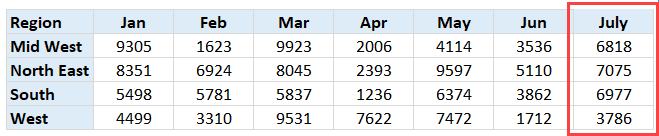
Her er trinene til at opdatere den allerede oprettede forespørgsel og fjerne disse data:
- Føj disse nye data til dine originale data, som du brugte til at oprette forespørgslen.
- Da du tilføjer data til den tilstødende kolonne i en Excel -tabel, udvides Excel -tabellen til at inkludere disse data i den. Hvis det ikke er tilfældigt, skal du gøre det manuelt ved at trække i det lille omvendte 'L'-ikon nederst til højre i Excel-tabellen.
- Gå til fanen Data, og klik på Forespørgsler og forbindelser. Dette viser en rude med alle de eksisterende forespørgsler i den.

- Højreklik på salgsforespørgslen i forespørgselsruden.

- Klik på Opdater.

Det er det! Dine nye data fjernes øjeblikkeligt og tilføjes til de eksisterende data.
Du vil bemærke, at antallet af rækker, der vises i forespørgslen, opdateres for at vise dig de nye numre. I dette eksempel var det 24 før opdateringen og blev 28 efter opdateringen.
Dette betyder også, at hvis du har oprettet nogen pivottabeller ved hjælp af de data, du fik fra Power Query, ville disse pivottabeller også blive opdateret for at vise dig de opdaterede resultater.








